分享雷电模拟器如何设置最流畅
|
当我们在使用雷电模拟器的时候,使用时间久了以后会发现使用模拟器会出现卡顿或者提示内存不足的现象,那么应该如何将雷电模拟器设置为最流畅呢?下面就和小编一起来看看有什么设置方法吧。 雷电模拟器设置最流畅的方法 一、设置好模拟运行的基础参数设置以及清晰度设置。 分辨率设置:普通配置电脑,平板状态下选择1600*900的分辨率。 内存设置:4G内存的电脑建议选择 2G(2048M内存),8G内存的电脑建议设置 4G(4096M),16G以上内存的电脑建议选 8G(8192M)。 CPU设置:建议选择2核。如果你电脑cpu是8核的,那你可以给模拟器分配4核。 必须是登录游戏状态下,才会出现的设置:一般选择720P (1)先点击右上角的这个地方,就会弹出下面的设置参数。
(2) 分辨率、内存、CPU设置。
(3) 清晰度设置(谨记,流畅比画质要重要,如果能保证流畅度,你可以设置高一点,如果卡,按这个设置)。 二、游戏内画面品质和帧数调整 4G内存 gtx950显卡以下的用户 普通配置:请选择流畅 低或中。 8G的电脑 gtx950显卡 中等配置:请选择均衡 中高。 16G以及16G以上内存,显卡gtx1050及以上 高等电脑配置:怎么设置都可以了。 |
- 上一篇
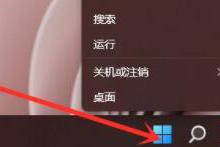
我来分享Windows11命令提示符怎么打开(Windows11怎么打开设置)
很多时候我们需要打开命令提示符,来进行对系统服务,获取信息的操作,那么Win11系统的命令提示符怎么打开呢?下面小编就为大家带来Windows11命令提示符打开方法步骤介绍,Windows11命令提示符打开方法步骤1、首先在windows11桌面下方任务栏中右键windows图标。2、接着在右键菜单中选择windows终端(管理员)。3、打开之后,在窗口中点击小箭头。
- 下一篇
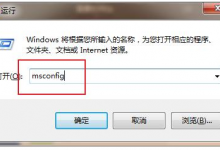
我来分享Win7怎么永久关闭桌面弹出广告(win7永久关闭桌面弹出广告命令)
Win7系统作为微软最经典的系统,目前还是深受许多用户喜爱,甚至现在还有很多用户不更新新系统就是接着使用Win7系统,不过还是有许多用户深受桌面弹窗广告的侵扰,今天给大家带来永久关闭Win7系统桌面弹出广告的解决办法。办法如下方法一:1、按下组合键

